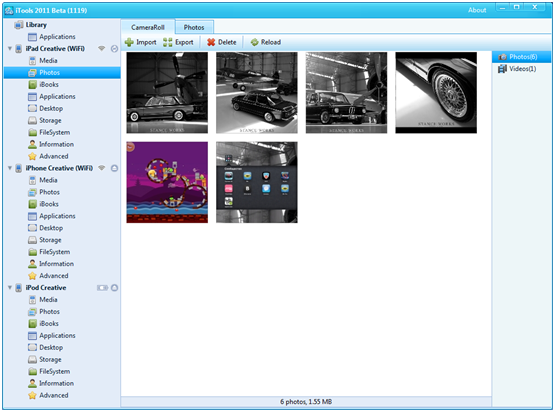
iTunes довольно удобный и качественно сделанный инструмент для работы с i-устройствами от Apple. В нем есть практически все необходимые функции. Но “практически все” оставляет небольшой плацдарм для сторонних приложений. Таковым является приложение iTools от корейских поклонников Apple.
Начнем с особенностей установки приложения. iTools использует библиотеки iTunes, это означает, что iTunes вам все равно придется установить на свой персональный компьютер. Приложение распространяется в виде архива, инсталлятора не имеет. Если при первом запуске iTool вы увидите сообщение об ошибке, с текстом вроде этого: “Failed to load iTunes library, are you sure you have installed iTunes (v10+) on your computer?”, это будет означать, что у вас не установленого приложение iTunes, либо установлено но версия ниже десятой. В этом случае вам необходимо скачать свежую версию приложения c сайта Apple и установить её. Такая же ошибка может появляться в случае, когда iTools не может найти пути к библиотекам iTunes. Для устранения ошибки переместите файлы iTools в директорию, где установлен iTunes. Стандартные пути выглядят так:
- для Windows XP - C:\Program Files\Common Files\Apple\Apple Application Support или
- для Windows Vista/Seven - C:\Program Files(x86)\Common Files\Apple\Apple Application Support
Если сообщений об ошибках не появляется, можно подключать iPad к компьютеру и начинать работу. Первое окно приложения предоставит следующую информацию о вашем устройстве:
- имя устройства;
- был ли Jailbreak;
- тип устройства;
- серийный номер;
- версию iOS;
- уровень зарядки батареи;
- объем системного диска;
- объем пользовательского диска;
При нажатии кнопки View Details появиться окно, в котором можно найти еще больше информации, в том числе технической, например, там отображается UDID. iTools поддерживает синхронизацию по Wi-Fi, переключатель для её активации расположен на этом же окне. Приложение поддерживает работу с Jailbreak’- нутыми устройствами.
iTools позволяет загружать медиафайлы в iPad методом drag and drop, т.е. вы перетаскиваете медиафайл в нужный вам раздел и файл копируется туда куда нужно, при этом синхронизацию выполнять не надо. Например, перетащив фильм в раздел видео, вы увидите предложения скачать файл для конвертации, после его загрузки и установки (все происходит в автоматическом режиме), начнется процесс импорта, по завершению которого, файл станет доступным для просмотра через iPad. Загружать фотографии и электронные книги так же просто, как и медиафайлы, их нужно перетаскивать в соответствующие папки “Книги” и “Музыка”. iTools поддерживает два формата электронных книг: epub и pdf.
Отдельного внимания заслуживает работа с приложениями. Приложения представлены в виде списка, список можно сортировать по размеру и имени приложений. Около каждого приложения написано, с использованием какой учетной записи они были загружены. Доступны функции:
- посмотреть список файлов приложения (кнопка View Files);
- удалить приложение с устройства (кнопка Uninstall);
- создать резервную копию приложения (кнопка Backup).
Последняя функция особенно радует, с помощью неё можно обмениваться приложениями между несколькими устройствами.
Следующая особенность iTools – работа с рабочими столами (Desktop). Доступны две функции: работа с иконками (вкладка Icons) и рабочий стол online (вкладка Live Desktop). На вкладке Icons вы можете перетаскивать иконки, создавать папки и растаскивать иконки по папкам, вообщем, организовывать свой рабочий стол. При работе с иконками доступна функция резервного копирования. Она работает следующим образом: создаете резервную копию рабочего стола средствами iTools, далее экспериментируете с расположением иконок, в крайнем случае, вы всегда можете вернуться к сохраненной копии. Еще одна интересная функция для работы с рабочим столом – интеллектуальная сортировка. Воспользовавшись ею, вы отсортируете все иконки по типу их приложения, иконки будут аккуратно разложены по тематическим папочкам. Ради интереса сделайте резервную копию рабочего стола и запустите интеллектуальную сортировку, не пожалеете. Функция – рабочий стол online, позволит в реальном времени наблюдать за рабочим столом вашего iPad. Никакого практического смысла я в ней не нашел, на мой взгляд, ради развлечения, можно пару раз попользоваться.
Следующая функция iToons позволит использовать ваш iPad как хранилище данных, грубо говоря, в качестве флешки. Функция так и называется Storage.
В разделе Advanced вы найдете функции которые не нашли своей категории. Их всего три:
- Open SSH tunnel;
- Clean up;
- System logs;
Назначение первой я не понял. Вторая, судя по названию, сбрасывает настройки iPad до заводских. Третья, показывает системный журнал, в который пишутся все ошибки вызванные приложениями и самой операционной системой.
Итак, iTools я бы рекомендовал использовать как расширение, решающее нестандартные задачи, для iTunes.
 | ASROCK H170M-ITX/DL НА ДВУХСЛОЙНЫХ MOSFET-ТРАНЗИСТОРАХ Подробнее |
 | Консолидированная выручка "Яндекса" выросла на 18% Подробнее |